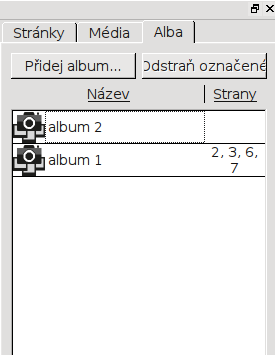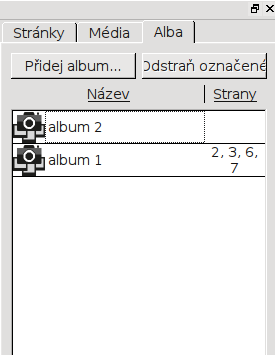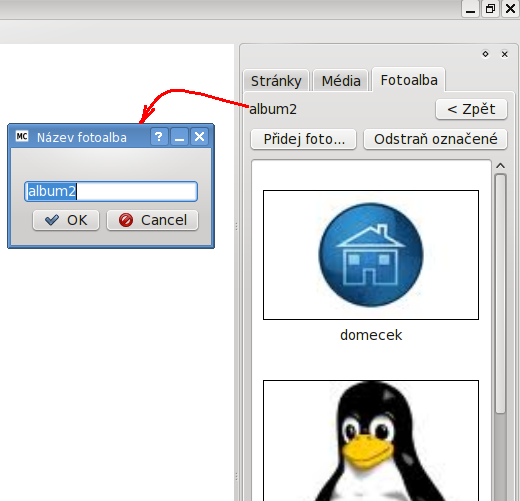Správa alb
Seznam alb
Po prvním kliknutí na záložku Alba se v ní ukáže seznam všech alb, která jsou obsažena v právě otevřeném dokumentu.
Každé album je v seznamu reprezentováno svým názvem a výčtem stran, na kterých je přítomno jako položka (odkaz). Album zůstává v dokumentu i po smazání všech položek, výčet stran je potom prázdný. Podstrany jsou ve výčtu reprezentovány číslem řádné strany.
Klikáním na nadpisy Název a Strany lze měnit setřídění alb podle názvu a podle první strany ve výčtu.
Dvojklikem na řádek (v režimu player jedním klikem) se zobrazí obsah vybraného alba.
Dále jsou k dispozici tlačítka Přidej album a Odstraň označené
pro zakládání nových, resp. mazání existujících alb. Mazání alba smaže i obrázky,
které album obsahuje (videa jsou ponechána – jsou v albu reprezentována
jako odkaz).
Po kliknutí pravým tl. myši na vybrané album lze vytvořit odkaz na album
na zvolené straně titulu.
Detail alba
K zobrazení jednoho vybraného alba dojde rozkliknutím v seznamu alb, anebo rozkliknutím ikony alba (odkazu na album) někde na stránce.
Název alba lze poklepáním změnit. Lze použít i jednoduché html formátování textu
pomocí značek <b></b> pro ztučnění a <i></i> pro kurzívu.
Tlačítkem < Zpět se přechází na seznam všech alb.
Hlavní část panelu tvoří seznam obrázků obsažených v albu. Název obrázku editovat poklepáním. Pokud je v názvu veden znak '#', pak vše co je před ním se použije pro řazení obrázku v seznamu. V playeru se prefix včetně znaku '#' nezobrazuje. Dále lze použít i jednoduché html formátování textu pomocí elementů <b></b> pro ztučnění a <i></i> pro kurzívu.
Pomocí značky <br/> lze vynutit odřádkování.
Po rozkliknutí obrázku se tento zobrazí v přehrávači alb.
Dle jsou zobrazena tlačítka Přidej... a Odstraň označené.
Tlačítko Přidej... slouží k přidání obrázku či videa do alba. Obrázek vznikne jako skrytý na aktuální straně, video je do alba vkládáno odkazem.
Tlačítko Odstraň označené zobrazí varování a smaže vybrané položky z alba (obrázky i z titulu).